
תוכנה זו תתקן שגיאות מחשב נפוצות, תגן עליך מפני אובדן קבצים, תוכנות זדוניות, כשל חומרה ותייעל את המחשב שלך לביצועים מקסימליים. תקן בעיות במחשב והסר וירוסים כעת בשלושה שלבים פשוטים:
- הורד את כלי התיקון למחשב Restoro שמגיע עם פטנט טכנולוגיות (פטנט זמין פה).
- נְקִישָׁה התחל סריקה כדי למצוא בעיות של Windows שעלולות לגרום לבעיות במחשב.
- נְקִישָׁה תיקון הכל כדי לפתור בעיות המשפיעות על אבטחת המחשב וביצועיו
- Restoro הורדה על ידי 0 קוראים החודש.
בדרך כלל מוצגים מכשירים ומדפסות מדפסות ומכשירים אחרים בתוך לוח בקרה כפי שמוצג ישירות למטה. עם זאת, חלק מהמשתמשים הצהירו כי היישומון התקנים ומדפסות ריק ואינו מציג מכשירים כלשהם כאשר הם פותחים את לוח הבקרה. האם התקנים ומדפסות ריקים גם כשפותחים אותו ב- Windows? אם כן, הנה כמה החלטות שעשויות לתקן את ההתקנים והמדפסות יישומון לוח הבקרה.
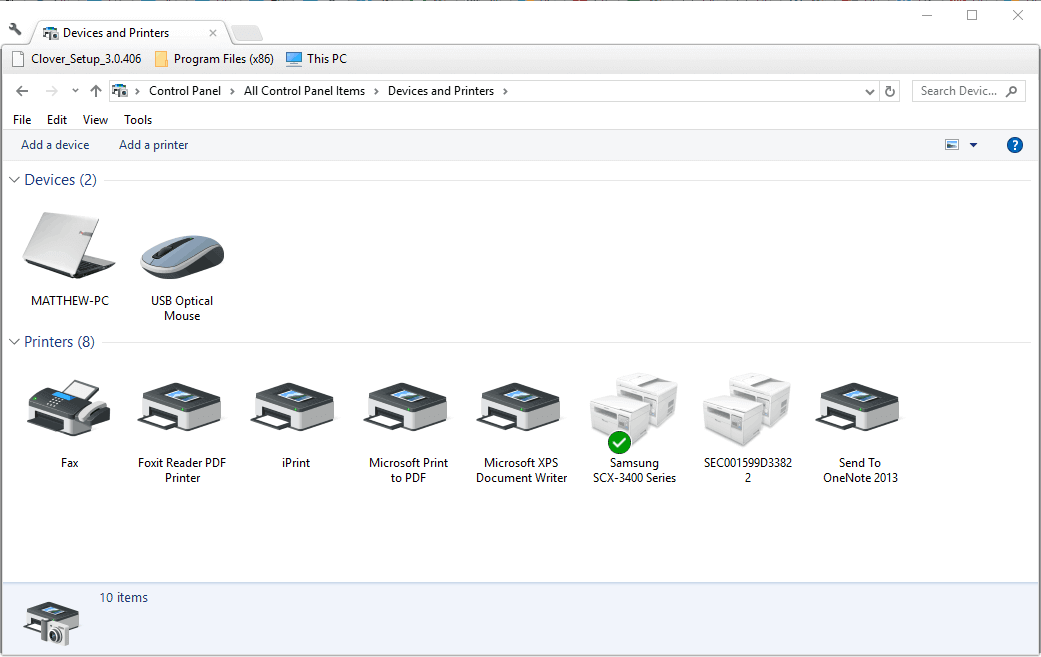
התקנים ומדפסות לא נטענו ב- Windows 10
- בדוק ששירותי ה- Bluetooth והדפסת הדפסה מופעלים
- הפעל סריקת קבצי מערכת
- רשום קבצי DLL
- פתח התקנים ומדפסות בחשבון משתמש חדש
- עדכן את Windows
1. בדוק ששירותי ה- Bluetooth והדפסת הדפסה מופעלים
משתמשים רבים אישרו כי הפעלת Bluetooth מתקן יישומונים ריקים של התקנים ומדפסות. אז תבדוק שירותי Bluetooth מופעלים. כך תוכלו להפעיל את שירותי ה- Bluetooth ב- Windows 10.
- פתח את אביזר הפעלה על ידי לחיצה על מקש Windows + קיצור מקשים R.
- הזן 'services.msc' בתיבת הטקסט פתח ולחץ על בסדר לַחְצָן.

- לחץ פעמיים על שירות התמיכה של Bluetooth כדי לפתוח את חלון המאפיינים שלו המוצג להלן.
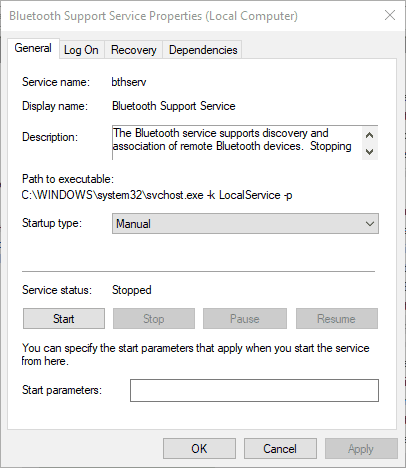
- בחר אוֹטוֹמָטִי בתפריט הנפתח סוג הפעלה.
- לחץ על הַתחָלָה כפתור אם השירות הופסק.
- נְקִישָׁה להגיש מועמדות ו בסדר כדי לאשר הגדרות ולסגור את החלון.
- חזור על השלבים לעיל עבור כל שאר שירותי Bluetooth בחלון השירותים, כגון תמיכת משתמשים ב- Bluetooth, שער שמע Bluetooth וכו '.
- בנוסף, בדוק את הדפסה על סליל ההדפסה על ידי לחיצה כפולה על מדפסת הדפסה על חלון השירותים.
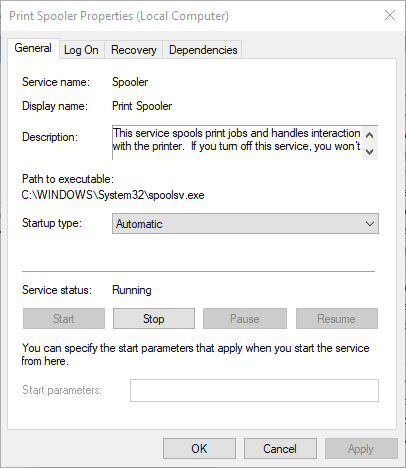
- לחץ על התפריט הנפתח סוג הפעלה ובחר אוֹטוֹמָטִי.
- לחץ על הַתחָלָה כדי להפעיל את סליל המדפסת.
- לחץ על להגיש מועמדות ו בסדר כפתורים.
- קשורים: תיקון: סייר הקבצים לא יזהה התקני רשת ב- Windows 10
2. הפעל סריקת קבצי מערכת
ייתכן שהיישומון התקנים ומדפסות לא ייפתח אם יש קבצים פגומים או קטועים. באפשרותך לתקן קבצים פגומים בעזרת כלי בודק קבצי המערכת ב- Windows. כך תוכלו לסרוק באמצעות ה- SFC ב- Windows 10.
- פתח את תיבת החיפוש של Cortana על ידי לחיצה עליה הקלד כאן לחיפוש לַחְצָן.
- הזן 'שורת פקודה' בתיבת החיפוש. לאחר מכן לחץ באמצעות לחצן העכבר הימני על שורת הפקודה ובחר הפעל כמנהל לפתוח את חלונו.
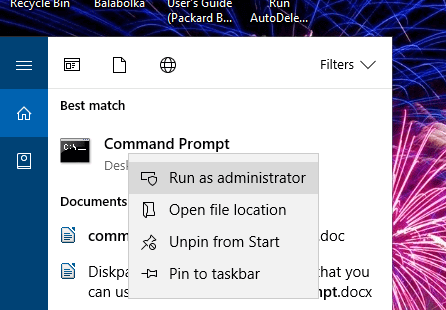
- ראשית, הזן 'DISM.exe / Online / Cleanup-image / Restorehealth' בהנחיה ולחץ על Return.
- ואז הזן 'sfc / scannow' בשורת הפקודה ולחץ על Return כדי להריץ סריקת קבצי מערכת שתארך עד חצי שעה.

- לאחר סריקת SFC, חלון שורת הפקודה עשוי לציין, "Windows Resource Protection מצא קבצים פגומים ותיקן אותם בהצלחה."אם כן, הפעל מחדש את שולחן העבודה או המחשב הנייד שלך.
3. רשום קבצי DLL
יישומון ריק של התקנים ומדפסות עשוי להיות בגלל קבצי DLL חסרים. רישום קבצי DLL הוא רזולוציה שחלק מהמשתמשים אישרו שיכולה לתקן התקנים ומדפסות. כך תוכלו לרשום קבצי DLL עם ה- שורת פקודה.
- לחץ על מקש Windows + X כדי לפתוח את התפריט למטה.
הפעל סריקת מערכת כדי לגלות שגיאות אפשריות

הורד את Restoro
כלי לתיקון מחשב

נְקִישָׁה התחל סריקה כדי למצוא בעיות ב- Windows.

נְקִישָׁה תיקון הכל כדי לפתור בעיות עם טכנולוגיות פטנט.
הפעל סריקת מחשב באמצעות כלי התיקון Restoro כדי למצוא שגיאות הגורמות לבעיות אבטחה ולהאטות. לאחר השלמת הסריקה, תהליך התיקון יחליף קבצים פגומים בקבצי ורכיבי Windows חדשים.
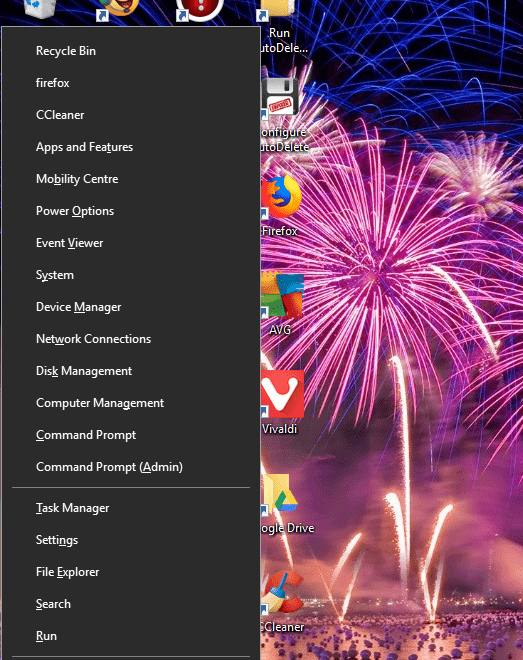
- בחר שורת פקודה (מנהל) בתפריט Win + X.
- הזן 'regsvr32 "% ProgramFiles% Internet Explorerieproxy.dll"' בחלון שורת הפקודה כמוצג להלן, ואז לחץ על מקש Return.
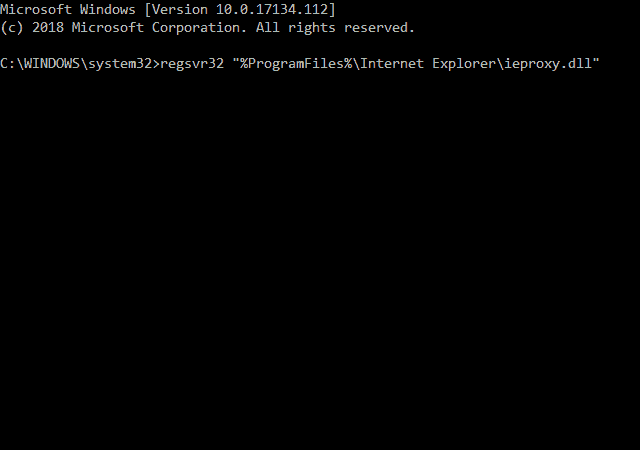
- ואז הפעל מחדש את שולחן העבודה או המחשב הנייד.
- קשורים: כיצד להוציא התקני USB מ- Windows 10, 8.1 ללא דאגות
4. פתח התקנים ומדפסות בחשבון משתמש חדש
היישומון התקנים ומדפסות עלול שלא להיפתח בחשבונות משתמש פגומים. נסה לפתוח התקנים ומדפסות בחשבון חלופי. באפשרותך להגדיר חשבון משתמש חדש ב- Win 10 באופן הבא.
- לחץ על הגדרות בתפריט התחל.
- בחר חשבונות > משפחה ואנשים אחרים כדי לפתוח את ההגדרות המוצגות ישירות למטה.
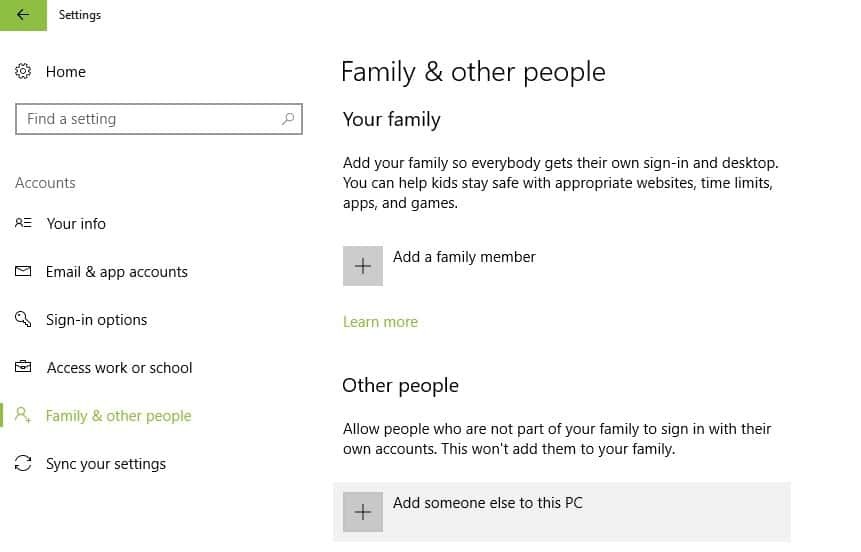
- לחץ על הוסף מישהו אחר למחשב זה לַחְצָן.
- נְקִישָׁה אין לי את פרטי הכניסה של האדם הזה בחלון חשבון מיקרוסופט.
- ואז לחץ הוסף משתמש ללא חשבון מיקרוסופט כדי לפתוח את החלון שמוצג ישירות למטה.

- הזן את פרטי חשבון המשתמש בתיבות הטקסט הנדרשות, ואז לחץ על הַבָּא לַחְצָן.
- לאחר מכן, הפעל מחדש את Windows ובחר להתחבר לחשבון המשתמש החדש שהגדרת זה עתה.
5. עדכן את Windows
חלק מהמשתמשים הצהירו גם בפורומים כי שדרוג גרסאות חלון 10 תיקן את היישומון התקנים ומדפסות. לכן, משתמשים עם גרסאות ישנות יותר צריכים לעדכן עדכניים 1803 אפריל 2018 לבנות. עדכוני Windows 10 הם בדרך כלל אוטומטיים אלא אם כן התאמת את הגדרות העדכון. אז וודא ששירות Windows Update שלך אינו כבוי.
באפשרותך לעדכן ידנית ל- Windows 1803 מגרסה 1709 או מעדכון יוצרי הסתיו באמצעות עוזר Windows Update. לחץ על עדכן כעת כפתור מופעל הדף הזה להורדת עוזר העדכון. ואז פתח את Windows Update Assistant כדי לעדכן לגרסה האחרונה.
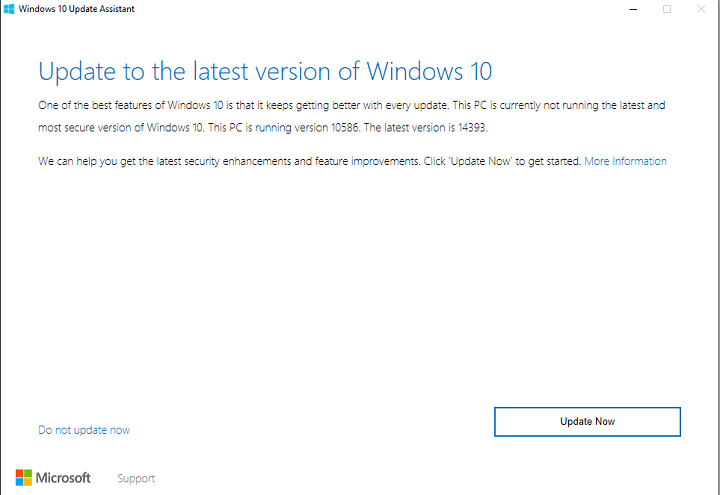
אלה חלק מההחלטות שתיקנו את היישומון התקנים ומדפסות ב- Windows עבור משתמשים רבים. אם יש לך תיקון נוסף למכשירים ומדפסות, אל תהסס לשתף אותו למטה.
סיפורים קשורים לבדיקה:
- שם הקוד למכשירי מיקרוסופט הקרובים הודלף
- Windows 10 מותקן כעת ביותר מ- 700 מיליון מכשירים
- מה לעשות אם Windows 10 / 8.1 לא מוצא מדפסת ברשת
 עדיין יש לך בעיות?תקן אותם בעזרת הכלי הזה:
עדיין יש לך בעיות?תקן אותם בעזרת הכלי הזה:
- הורד את כלי תיקון המחשב הזה דורג נהדר ב- TrustPilot.com (ההורדה מתחילה בעמוד זה).
- נְקִישָׁה התחל סריקה כדי למצוא בעיות של Windows שעלולות לגרום לבעיות במחשב.
- נְקִישָׁה תיקון הכל כדי לפתור בעיות עם טכנולוגיות פטנט (הנחה בלעדית לקוראים שלנו).
Restoro הורדה על ידי 0 קוראים החודש.


